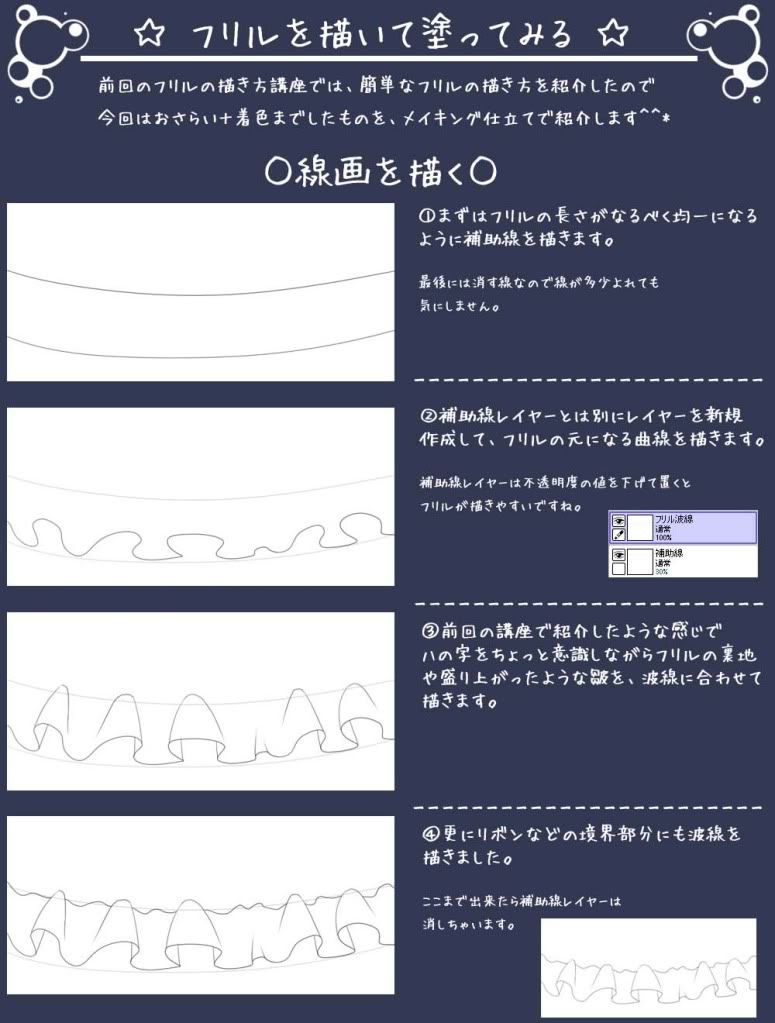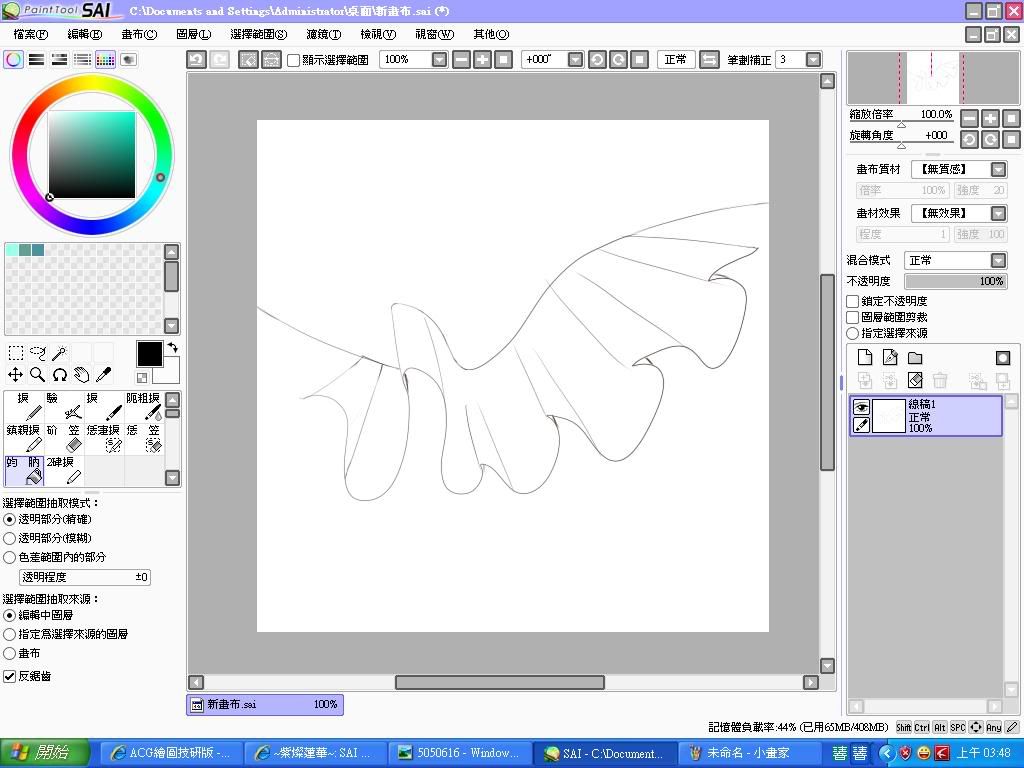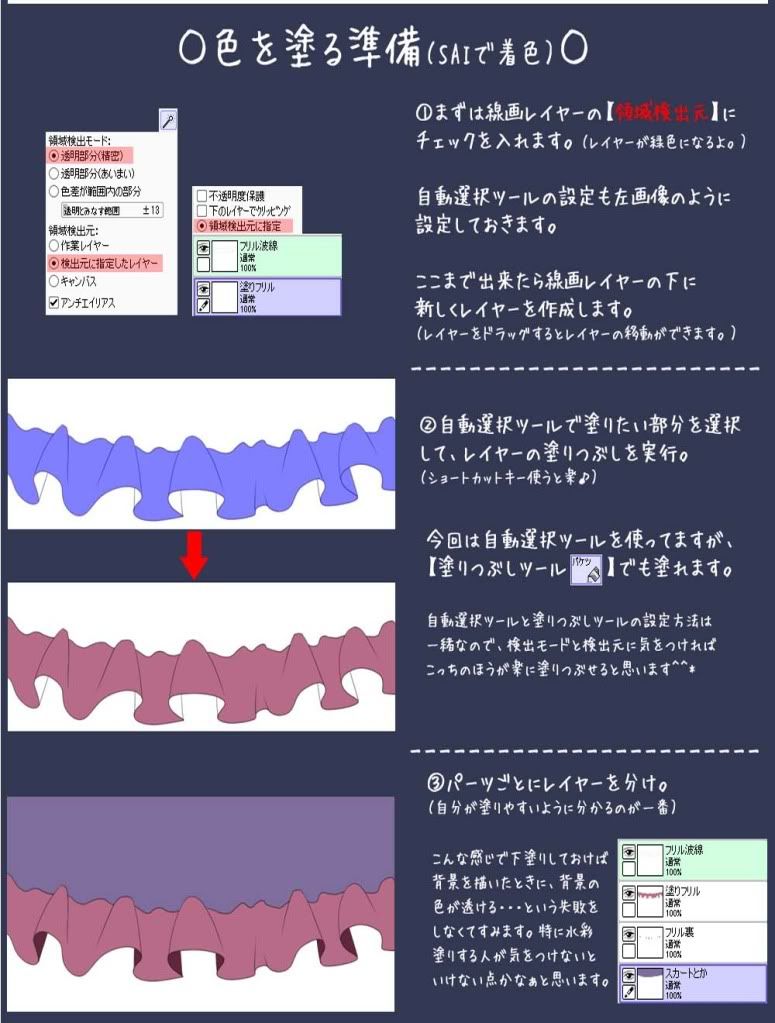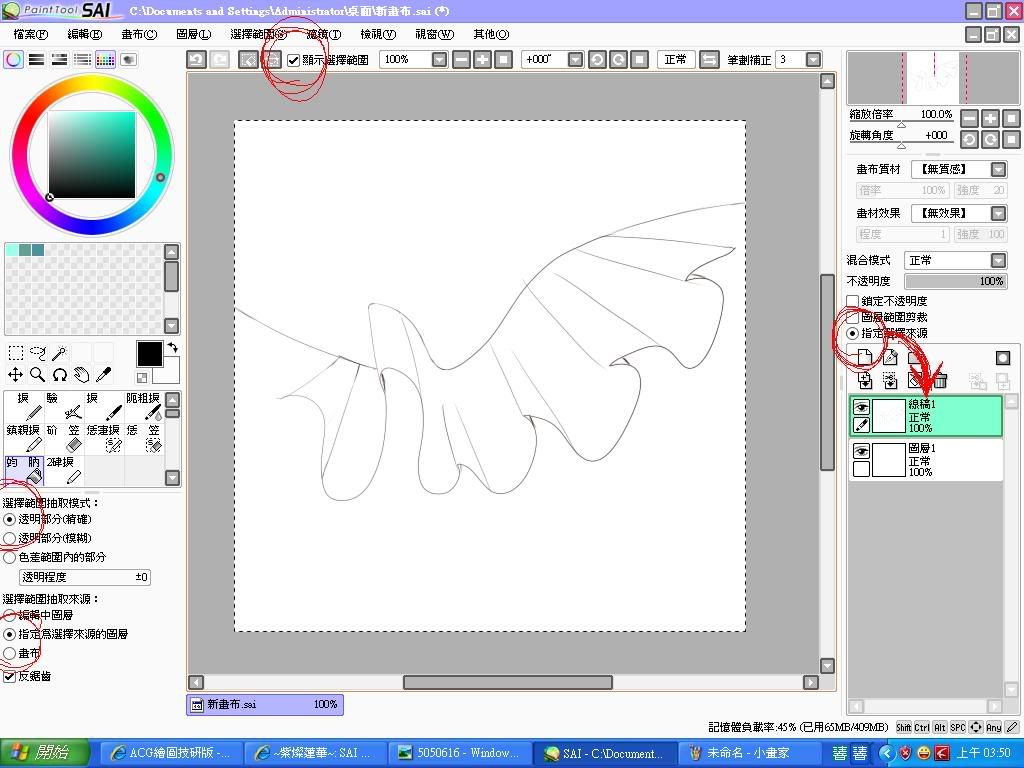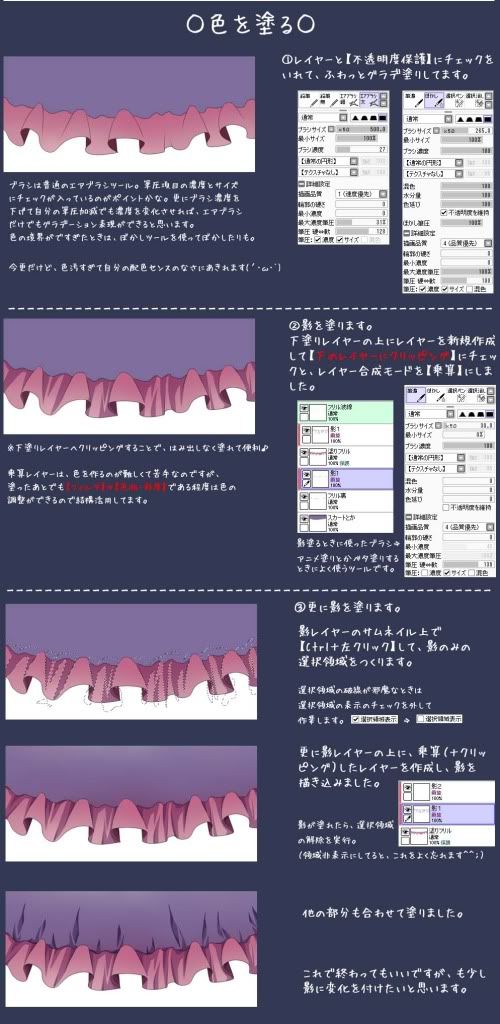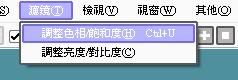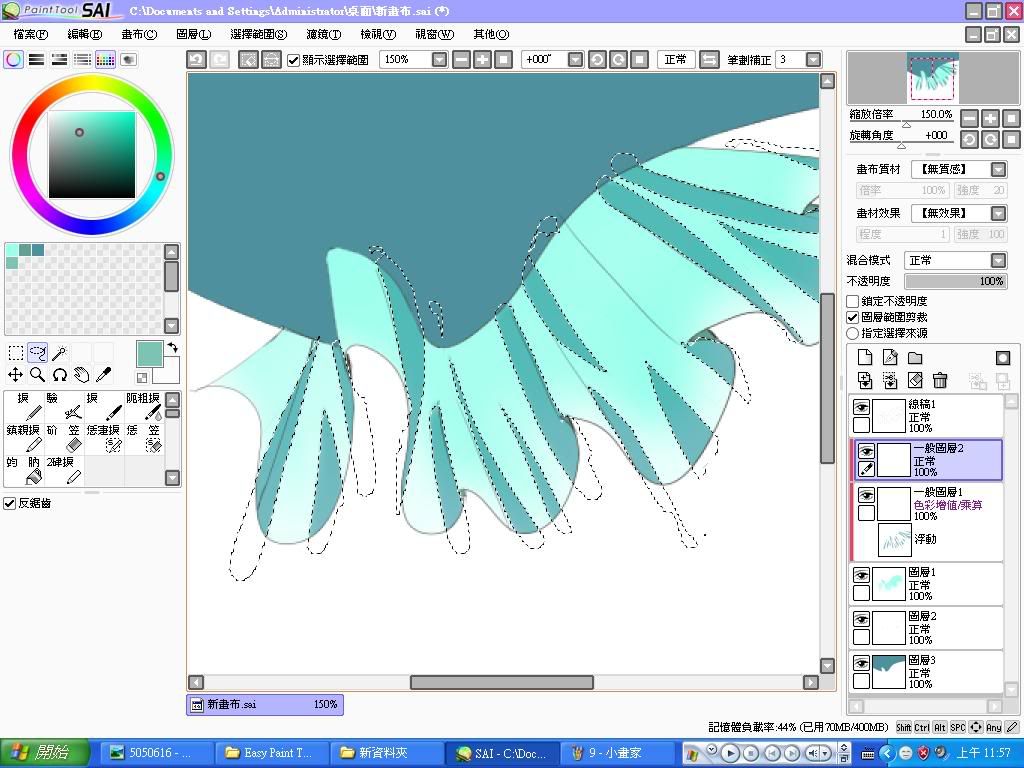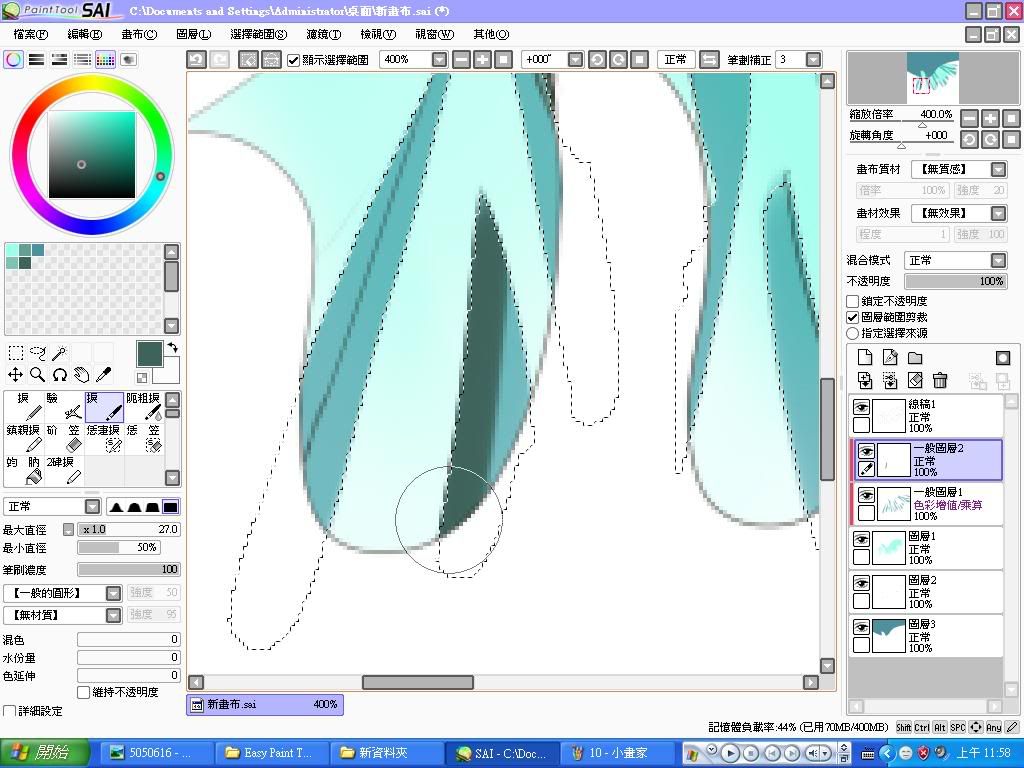- 鐵幣
- 521 元
- 文章
- 160 篇
- 聲望
- 705 枚
- 上次登入
- 14-11-6
- 精華
- 0
- 註冊時間
- 05-3-11
- UID
- 132865
|
嗯 , 雖然前篇可能知道了 , 但是我還是要再講一次
這是轉貼 , 不是原創
不囉唆直接進入正題 = 3=)
這次的東西可能沒辦法說看圖就懂,所以我也實際操作給各位看
雖然東西不是很精美,看的懂就好了(燦笑
_________________________________________________________________
作者:三日月沙羅
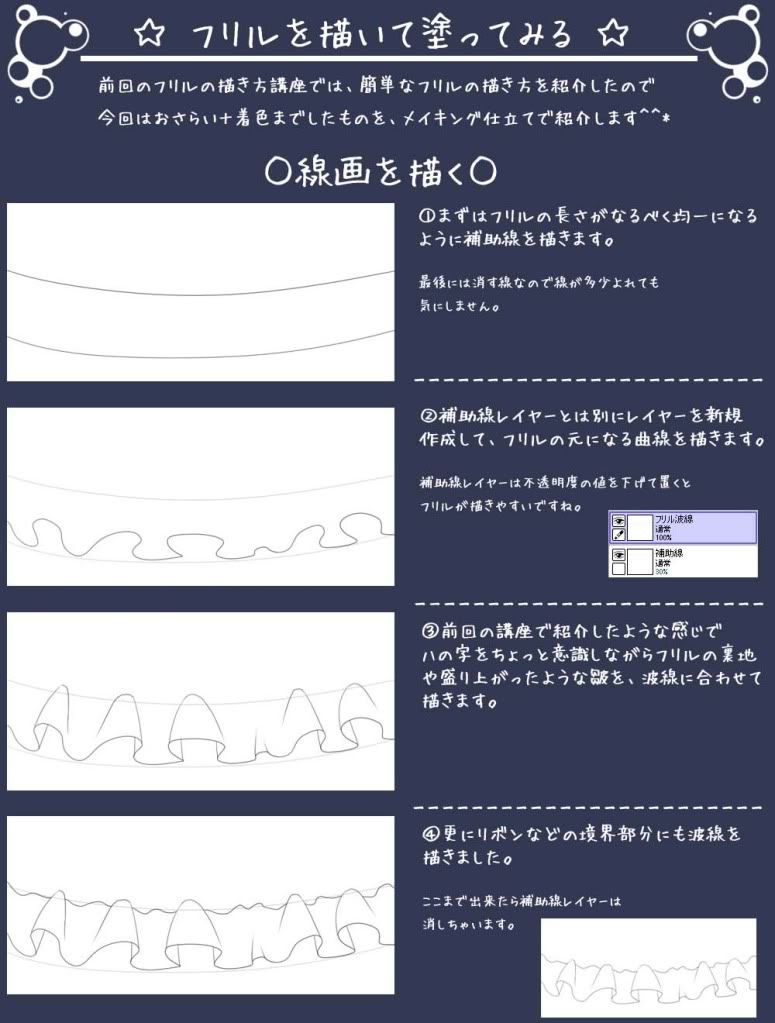
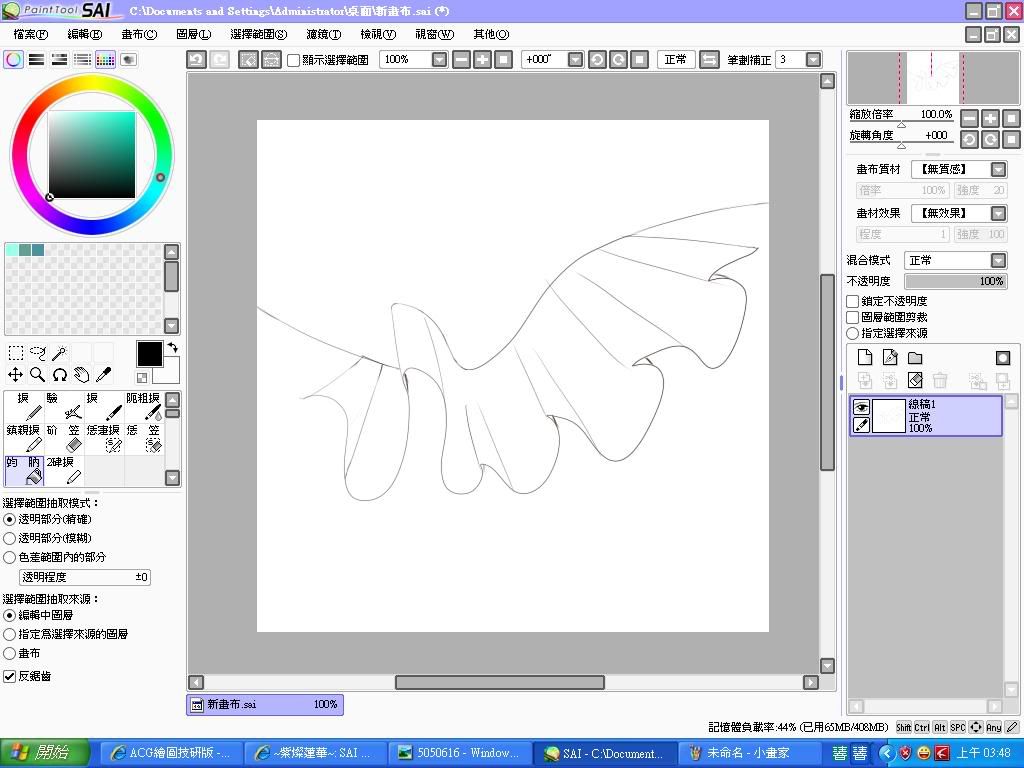
一開始當然是先把線稿畫出來 , 這不用我說吧= 口=)
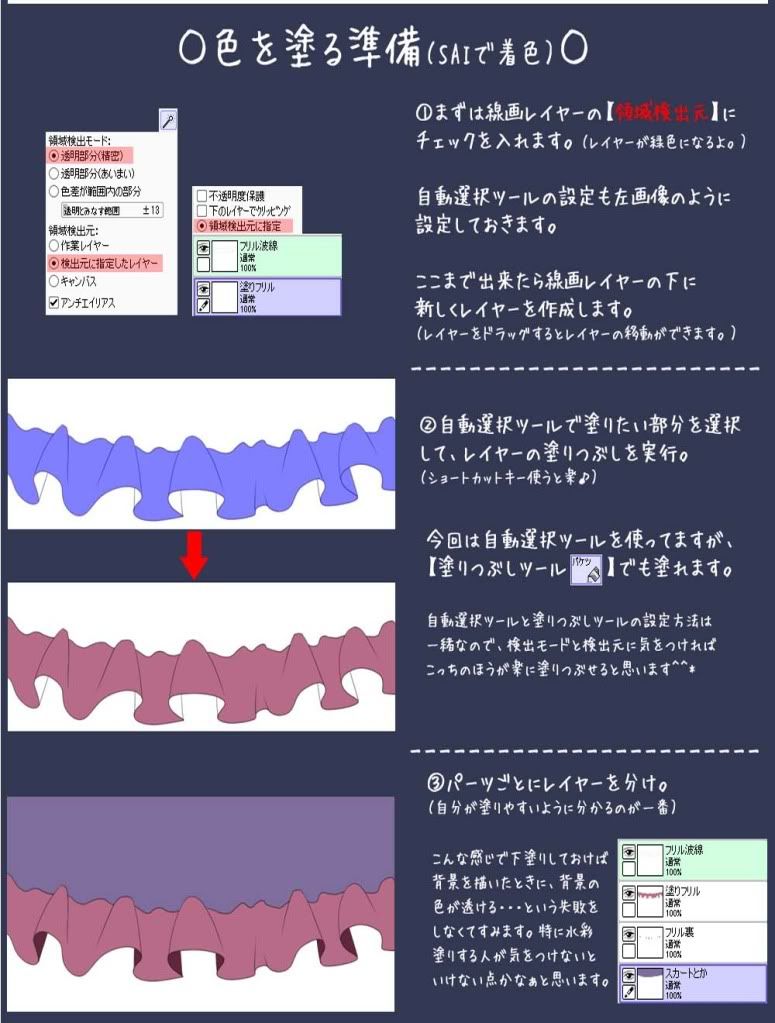
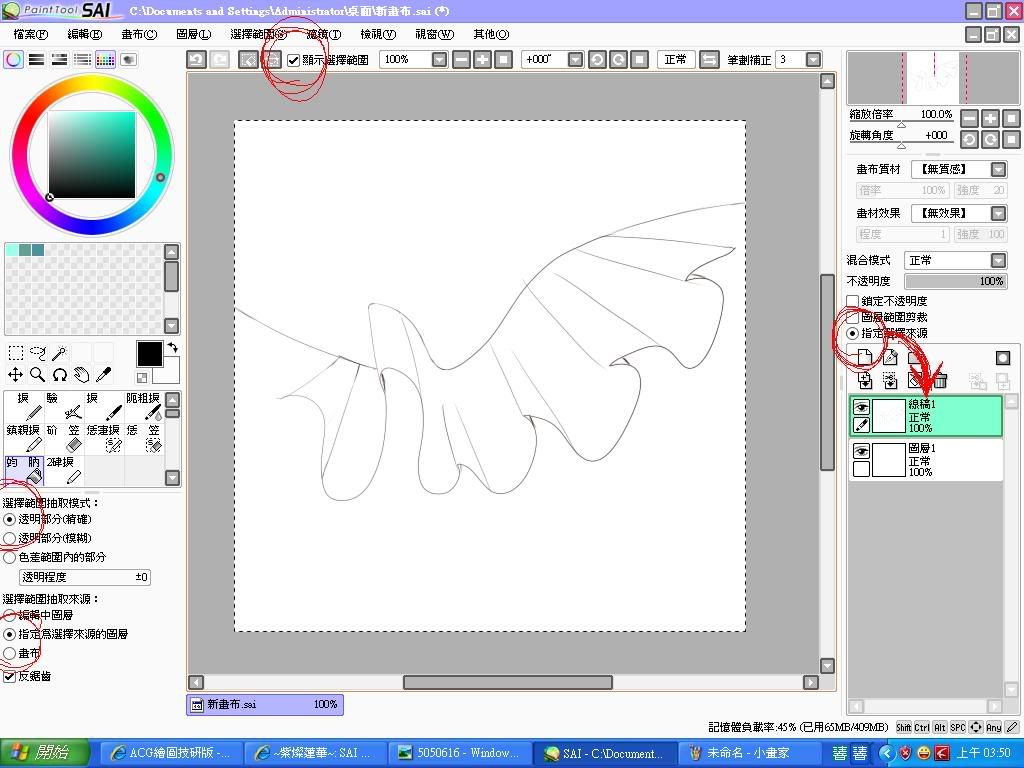
其實那個選擇魔術棒的步驟我不是很了解那到底要做什麼 , 不過實際操作之後的效果 , 不會相差甚遠才對
將圖中紅色圈選出的勾起來,然後在線稿下面開一張圖層後,點線稿然後將指定選擇來源勾起來,
這個指定選擇來源選項的效果到底是什麼‥?

匠!! 答案揭曉 , 我們開的圖層是空白的喔 !! , 但是為什麼使用油漆桶她可以只在範圍內填色?
就是指定選擇來源的效用, 把全部要用的底色都填上去

接下來繼續下一個步驟
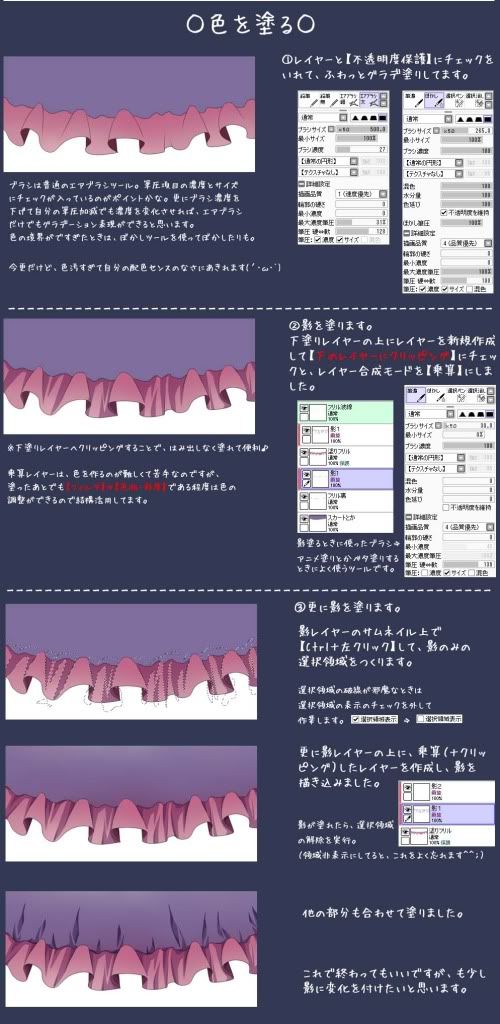
圖開始有點模糊了 , 可能切太長了= ="

接下來的步驟 , 我承認我做的不是很好 , 不過相信各位一定有更好的成品
用橡皮擦還有筆刷 , 將一部分淡化 ,

接下來 , 挑選你要的第一陰影 , 然後選擇筆 , 開一張圖層之後點選圖層範圍剪裁 , 新的圖層旁邊就會有條紅線 , 接著開始圖第一陰影
別忘記把圖層設定成色彩增值
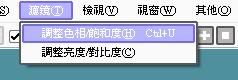
沙羅桑有給一個貼心小建議 , 在濾境→調整色相,這個技巧可以活用

效果如上,可以自己調整

接下來的步驟其實我研究好久,因為日文實在苦手‥看不懂只能大概自己猜測一下
選擇套索工具,在第一陰影的圖層上輕輕畫一下,就會圈選你的第一陰影了
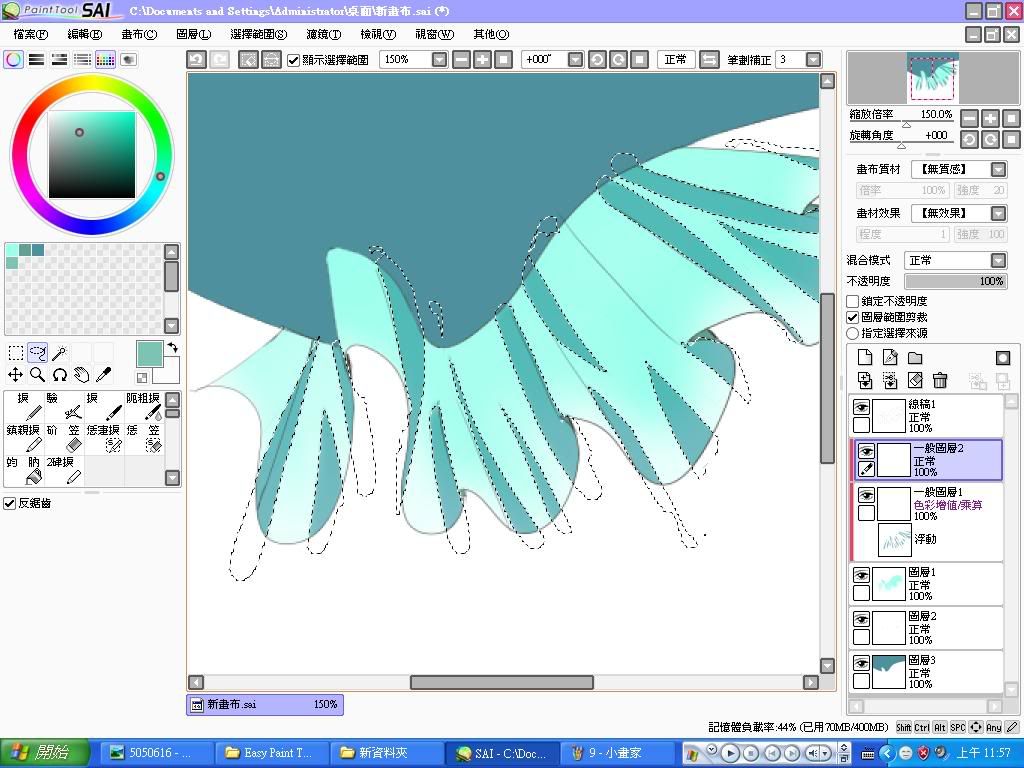
在第一陰影層上面開一張圖層,圈選圖層範圍剪裁後,開始選擇你的第二陰影,在那之前圈選的範圍應該都會持續存在才對
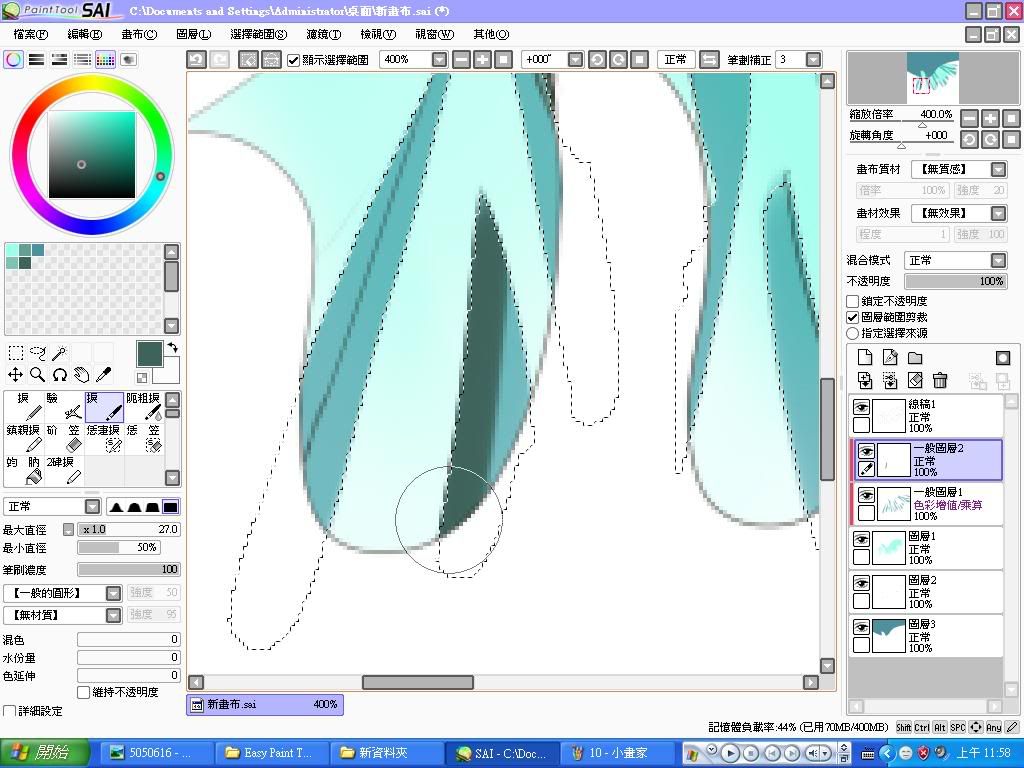
接下來就很輕鬆了 , 直接畫上去就好 , 依此類推逐漸畫細 , 在這裡我就不示範了 ( 我的肝.....


畫完第二陰影之後呢 , 這裡的步驟和前面的一樣 , 把一些部分淡化 , 請記得將你要淡化的部分勾選鎖定不透明度
比如說你想淡化第一陰影就在第一陰影的圖層勾選
她中間有一部分我真的不知道為什麼要那樣做了‥目前還在研究當中,後續會補上

跳過一個步驟之後,這步驟讓我覺得這張很有感覺
把線稿勾選鎖定透明像素,然後挑選最亮色,用筆直接在線稿上圖 , 如果仔細看會發現沙羅桑是使用粉紅色色系

然後在皺折末端塗上一些最亮色

最後 , 沙羅桑的一些話和圖 , 抱歉我看不懂= =" , 就欣賞圖吧!!
__________________________________________________________________________________
8/21更新
順便新增我在昨日完成作品中的效果



這張算是我第一次嘗試,成品不是很好 傷眼抱歉XD
不過在此只是提供沙羅桑的方法 , 之中的變化請各位自行去探索
畢竟上色法則成千上萬, 這只是其中之一而已
教學到這裡,我欠各位的兩個步驟我一定會補上,
最後一個步驟應該是類似花紋的圖層加上去的效果,而前一個則是光影漸層的一個效果
只是目前為止還測不出來Orz ,
啊 還有圖看不清楚可以點開看喔 , 也歡迎各位糾正或是翻譯
以上
[ 本文章最後由 怪大大 於 09-8-21 20:56 編輯 ] |
|






 發表於 09-7-22 13:20:33
發表於 09-7-22 13:20:33